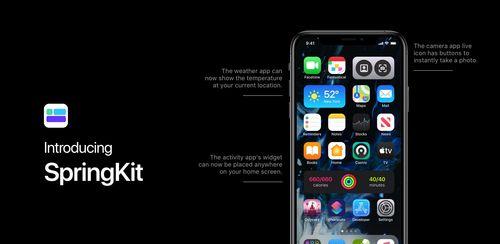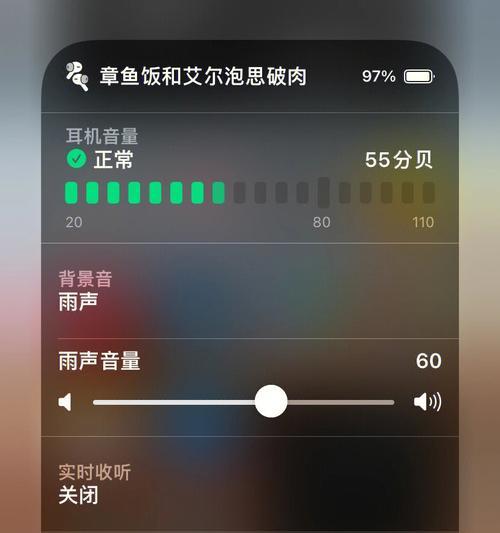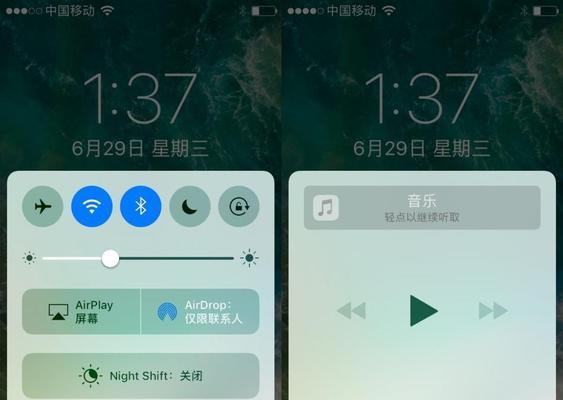如何更改电脑的默认浏览器?(简单操作让你自由选择浏览器)
在使用电脑时,浏览器是我们上网必备的工具之一。但有时我们希望更改默认浏览器,以便更好地适应个人需求和习惯。本文将介绍如何轻松更改电脑的默认浏览器,让你自由选择适合自己的浏览器。
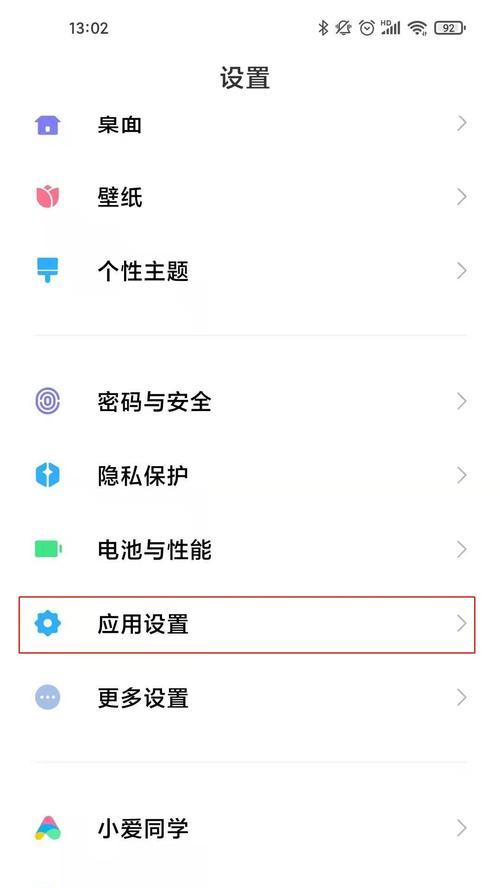
标题和
1.什么是默认浏览器?
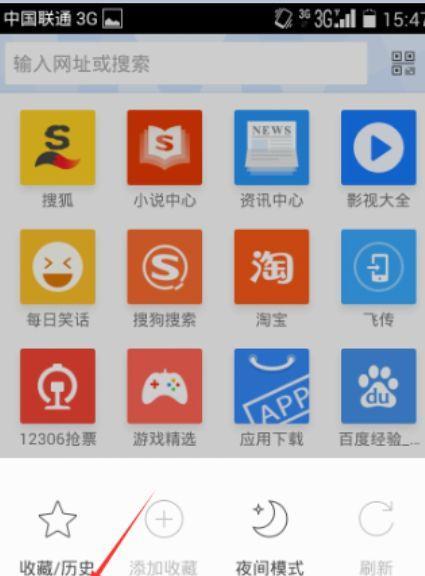
默认浏览器是在电脑上打开链接时自动启动的浏览器程序,它是操作系统为我们预设的首选浏览器。
2.为什么要更改默认浏览器?
每个人对浏览器的需求和喜好不同,更改默认浏览器可以让我们在使用电脑时更加方便和舒适。
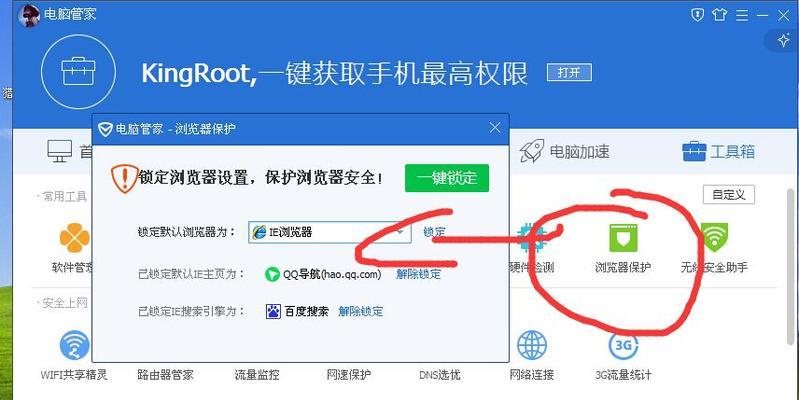
3.如何打开默认应用设置?
在Windows系统中,点击开始菜单并选择“设置”,然后点击“应用”选项,即可找到默认应用设置。
4.找到并选择“Web浏览器”选项
在默认应用设置页面中,找到“Web浏览器”选项,并点击选择框旁边的当前默认浏览器。
5.选择你想要设置为默认的浏览器
在弹出的浏览器列表中,选择你希望设置为默认浏览器的程序。
6.更改默认浏览器后的影响
更改默认浏览器后,打开链接和HTML文件时将自动启动你选择的浏览器,方便你直接在喜欢的浏览器中浏览网页。
7.如何在Mac系统中更改默认浏览器?
在Mac系统中,点击苹果菜单并选择“系统偏好设置”,然后点击“通用”选项,在“默认Web浏览器”下拉菜单中选择你想要设置为默认的浏览器。
8.如何在其他操作系统中更改默认浏览器?
不同操作系统的设置步骤可能略有不同,但一般都可以在系统设置或控制面板中找到默认应用或默认程序的选项。
9.如何处理无法更改默认浏览器的问题?
在某些情况下,可能会遇到无法更改默认浏览器的问题。这时可以尝试清除注册表或重新安装浏览器来解决问题。
10.如何在浏览器内更改默认设置?
不同的浏览器内部也提供了设置默认浏览器的选项,可以根据个人喜好和习惯在浏览器设置中进行更改。
11.如何在移动设备上更改默认浏览器?
在移动设备上更改默认浏览器通常需要在设备的设置中找到“应用”或“应用管理器”,然后选择你想要更改的浏览器进行设置。
12.如何选择适合自己的默认浏览器?
选择适合自己的默认浏览器需要考虑浏览器的速度、功能、界面以及个人使用习惯等因素。
13.为什么需要多个浏览器?
多个浏览器可以满足不同的需求,比如一个浏览器用于工作,一个用于娱乐,可以提高效率和体验。
14.常见的浏览器有哪些?
常见的浏览器包括GoogleChrome、MozillaFirefox、MicrosoftEdge、Safari等,每个浏览器都有其特色和优势。
15.
更改电脑的默认浏览器只需要几个简单的步骤,让我们可以更加灵活地选择自己喜欢的浏览器。根据个人的需求和喜好,选择一个适合自己的默认浏览器,将带来更好的上网体验。
版权声明:本文内容由互联网用户自发贡献,该文观点仅代表作者本人。本站仅提供信息存储空间服务,不拥有所有权,不承担相关法律责任。如发现本站有涉嫌抄袭侵权/违法违规的内容, 请发送邮件至 3561739510@qq.com 举报,一经查实,本站将立刻删除。
- 站长推荐
- 热门tag
- 标签列表
- 友情链接